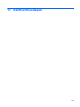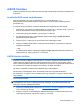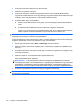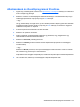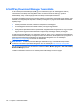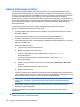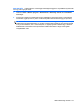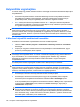HP EliteBook User Guide - Windows 7
Szoftverfrissítés
A számítógéphez mellékelt szoftver frissített verziói egyrészt a HP Assistant segédprogram
segítségével, másrészt a HP webhelyről érhetők el.
A HP Assistant automatikusan ellenőrzi a HP által kiadott frissítéseket. A segédprogram megadott
időközönként lép működésbe, és értesítéseket jelenít meg például a biztonsági javításokról és az
opcionális szoftver- és illesztőprogram-frissítésekről.
Frissítéseket bármikor kereshet a Start > Súgó és támogatás > Karbantartás elemre kattintva, majd
a képernyőn megjelenő utasításokat követve.
A HP webhelyen található szoftverek többsége
SoftPaq
formátumú tömörített fájlban található. Egyes
BIOS-frissítések
ROMPaq
tömörített fájlba vannak csomagolva.
Néhány letölthető csomagban egy Readme.txt nevű fájl is található, amely a telepítéssel és a
hibaelhárítással kapcsolatos információkat tartalmazza. (A ROMPaq csomagokban lévő Readme.txt
fájlok kizárólag angol nyelvűek.)
Ha a szoftvereket a HP webhelyén keresztül kívánja frissíteni, tegye a következőket:
1. Határozza meg a számítógép típusát, a termékkategóriát és a terméksorozatot vagy
termékcsaládot. A rendszer BIOS frissítéséhez derítse ki a számítógépre telepített BIOS
verziószámát. Erről „A BIOS verziójának meghatározása” című részben olvashat bővebben.
Ha a számítógép hálózathoz kapcsolódik, forduljon a hálózat rendszergazdájához, mielőtt
bármilyen szoftverfrissítést telepítene, különös tekintettel a BIOS-frissítésekre.
MEGJEGYZÉS: A számítógép a BIOS-t a rendszer ROM memóriájában tárolja. A BIOS
inicializálja az operációs rendszert, meghatározza a számítógép hardvereszközökkel való
együttműködését, valamint biztosítja a hardvereszközök közötti információátvitelt, az időt és a
dátumot is beleértve.
MEGJEGYZÉS: A Windows® Felhasználói fiókok felügyelete szolgáltatásával növelhető a
számítógép biztonsága. A rendszer bizonyos feladatok végrehajtásához, például programok
telepítéséhez, segédprogramok futtatásához vagy a Windows beállításainak módosításához
kérheti az Ön engedélyét vagy jelszavát is. További információk a Súgó és támogatás
szolgáltatásban találhatók.
2. Nyissa meg a webböngészőt, és látogasson el a http://www.hp.com/support webhelyre.
3. Válassza ki országát/térségét.
4. Válassza a szoftver- és illesztőprogram-letöltés lehetőségét, majd a termékmezőben adja meg
számítógépe típusszámát.
5. Nyomja meg az enter billentyűt.
6. Kövesse a képernyőn megjelenő utasításokat.
130 11. fejezet Szoftverfrissítések